Aunque Chrome OS es de los Chromebook, hay usuarios que aunque tengan un PC con Linux, Mac o Windows pueden disfrutarlo… ¿Cómo? Por medio de una máquina virtual. Por eso hoy veremos cómo descargar Chrome OS para VirtualBox e instalarlo.
Descargar Chrome OS para VirtualBox
Si no quieres comprarte un Chromebook para experimentar con Chrome OS, ver todo lo que ofrece y exprimirlo al máximo, puedes descargar Chrome OS para VirtualBox, para así virtualizarlo en tu equipo independientemente de tu operativo, ¡sea cual sea!
Solo tendrás que hacer lo que te contamos a continuación… calculo que en unos 10 minutos lo tendrás listo, por lo que solo tendrás que hacer lo siguiente:
Pasos para descargar Chrome OS para VirtualBox:
- Entra en la web oficial de VirtualBox y descarga la opción de VirtualBox que necesites en base a tu operativo. Luego solo tendrás que instalarlo en tu equipo.
- Descarga la ISO de Chrome OS desde este enlace. Elige la versión más reciente (recomendado) para que disfrutes de las últimas novedades.
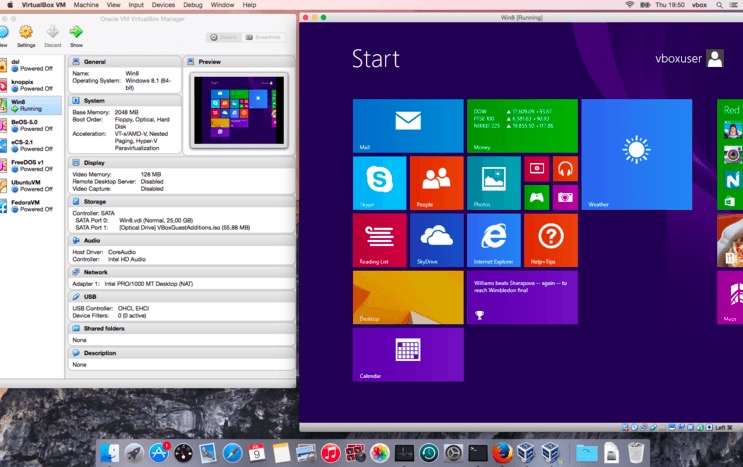
Instalar Chrome OS en VirtualBox
Una vez hayas descargado VirtualBox y la ISO correspondiente, lo siguiente que tendrás que hacer será instalar Chrome OS en VirtualBox por medio de estos pasos:
- Abre VirtualBox y crea una nueva máquina virtual
- Ponle un nombre (descriptivo para acordarte de que es esa máquina)
- En la opción de añadir o importar la ISO elige el archivo previamente descargado
- Configura la máquina a tu antojo en base a lo que necesites (al menos 1.5 GB de RAM y unos 4 GB de almacenamiento)
- Una vez finalizada la configuración, solo tendrás que hacer doble clic para lanzarlo
Como ves, por medio de esta aplicación gratuita podrás disfrutar de Chrome OS en tu portátil, independientemente de tu sistema operativo. Así podrás empezar a probarlo ya.
Ya ves que descargar Chrome OS para VirtualBox es muy fácil, por lo que solo tendrás que seguir estos pasos para descargarlo e instalarlo en tu ordenador portátil, tanto si tienes un Windows, como Linux o macOS, para así disfrutar del sistema operativo de Chrome OS y probarlo 🙂
Si te ha servido ya sabes, ¡compártelo!

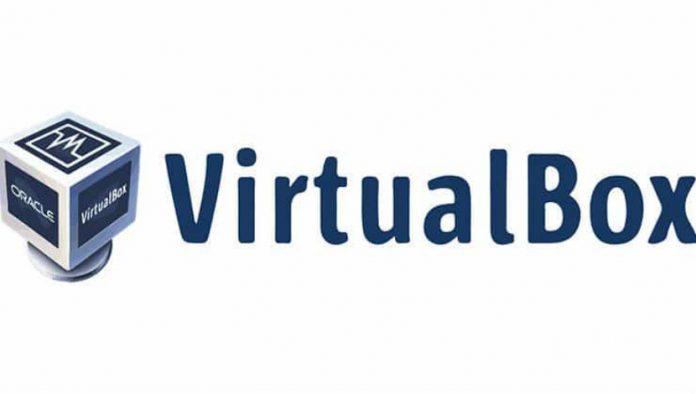



[…] No tendrás que hacer nada más que esto para descargar Chrome OS para Chromebook o para cualquier otro ordenador. Y también te recomiendo este otro artículo sobre cómo descargar Chrome OS para Virtualbox. […]
Saludos!
no he podido instalarlo en virtualbox por que los archivos son .img que puedo hacer?